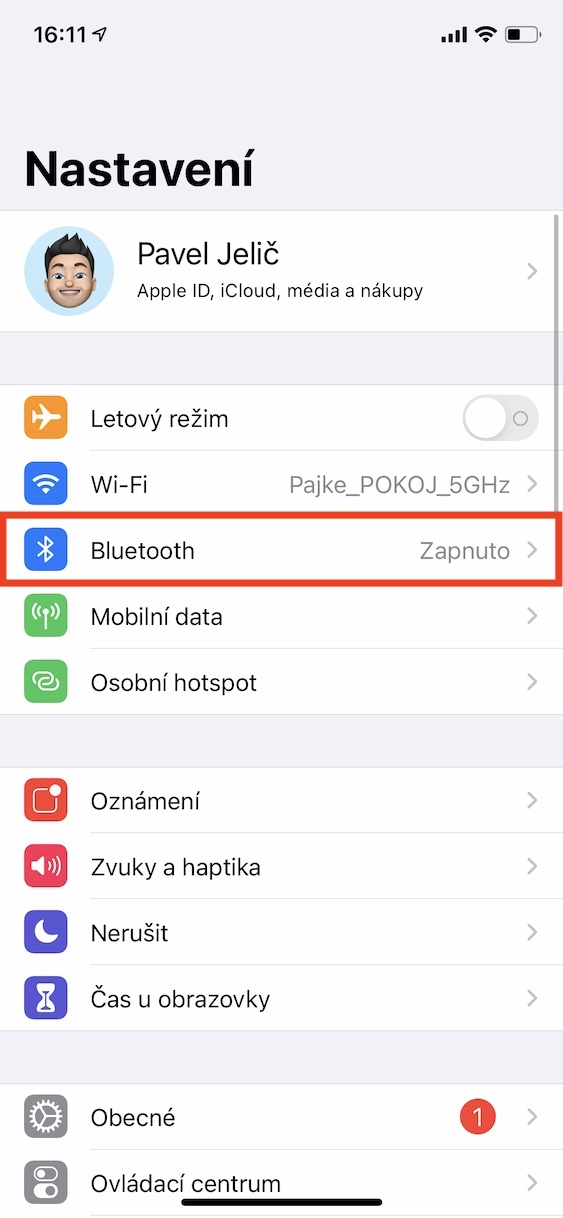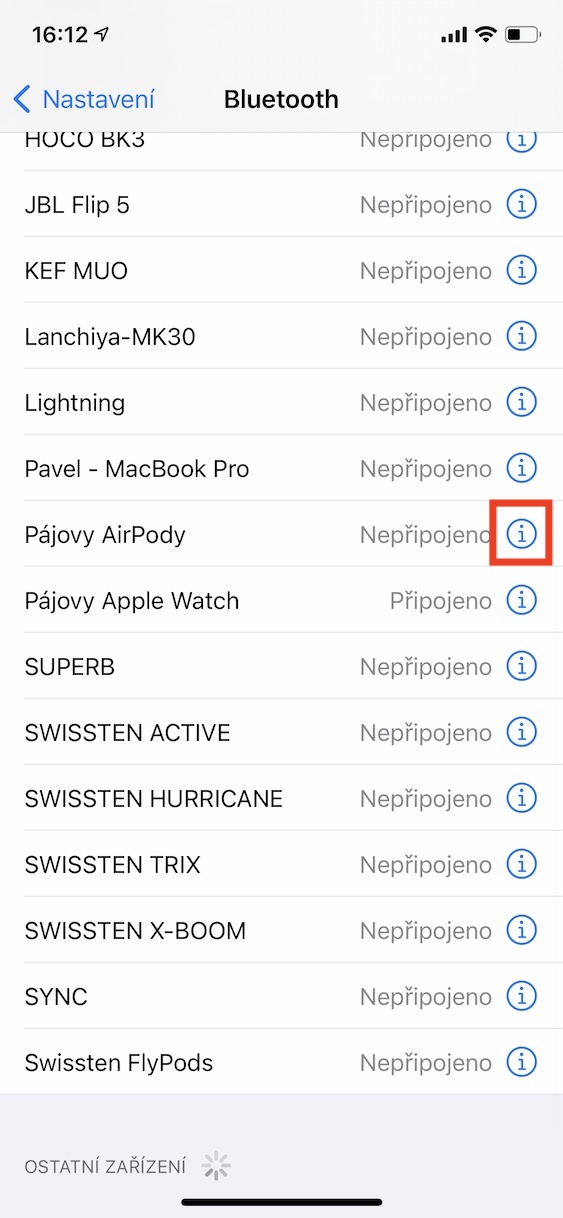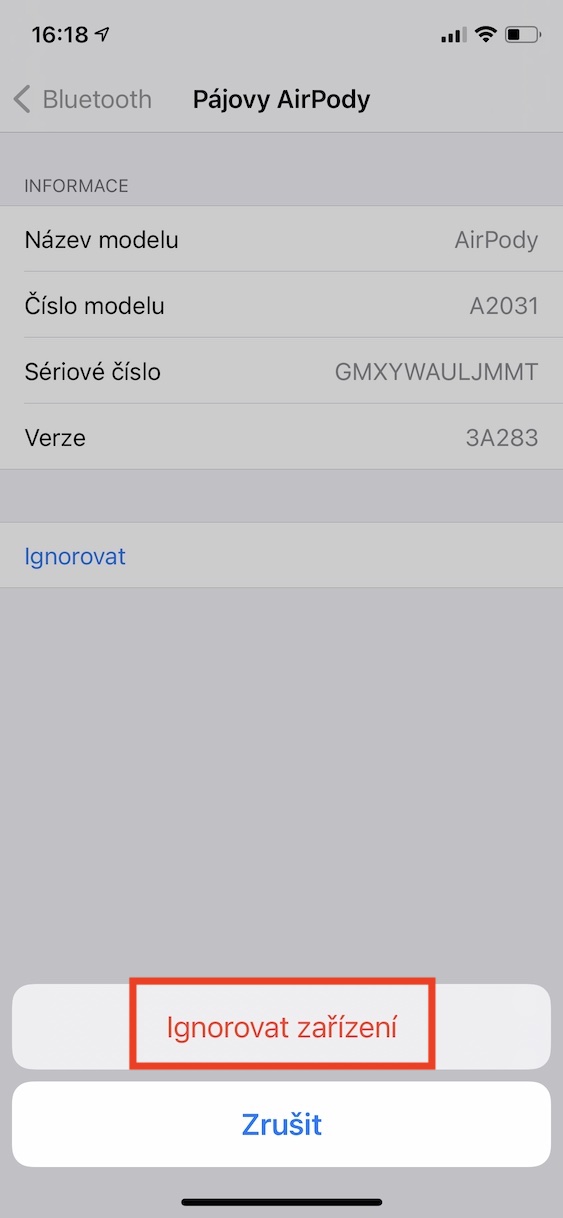Вратете се на врвот: распарете и спарете повторно
Првиот чекор што можете да го направите е да ги отпарите и повторно да ги спарите вашите AirPods со вашиот iPhone. Отворете Поставки -> Bluetooth, пронајдете AirPods и допрете ⓘ. Притиснете Игнорирај и потврди. Сега AirPods се појавуваат како непознат уред и можете повторно да ги спарите.
Рестартирајте го iPhone: Испробана и вистинска класика
Едноставно, но често чудесно рестартирање на телефонот може да ги реши и проблемите со поврзувањето на AirPods. Наместо класичното исклучување и вклучување, изберете Поставки -> Општо -> Оневозможи. Поминете со прстот Повлечете за да се исклучи, почекајте неколку секунди и повторно вклучете го вашиот iPhone.
Тоа би можело да биде ве интересира

Моќта на енергијата: полнење и чистење
Погрижете се и AirPods и куќиштето да имаат доволно енергија. Ставете ги слушалките во куќиштето и поврзете ги со полначот. Совет: Користете само сертифицирани додатоци за MFi. Ако полнењето не помага, проверете ја чистотата. Нечистотијата во конекторот на куќиштето или на контактите на слушалките го спречува полнењето. Памук, изопропил алкохол и крпа од микрофибер ќе ви помогнат да се ослободите од нечистотијата и да ја вратите функционалноста.
Тоа би можело да биде ве интересира

Ажурирање на iOS: измени и поправени грешки
Грешките во оперативниот систем iOS не бегаат ниту од областа за поврзување на AirPods. Затоа, важно е да се инсталира најновата верзија. Проверете ја достапноста на ажурирањето v Поставки > Општо > Ажурирање на софтвер.
Ресетирајте ги AirPods: последно средство
Ако сите претходни чекори не успеаја, сепак имате „радикална“ опција - ресетирање на AirPods. Овој чекор ќе ги исклучи сите уреди и ќе ги натера да се однесуваат како нови. Ставете ги слушалките во куќиштето, отворете го капакот и притиснете го копчето на задната страна 15 секунди додека сијаличката не трепне портокалово. Сега спарете ги со iPhone како нови уреди.